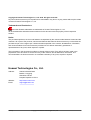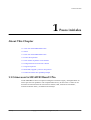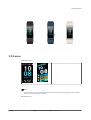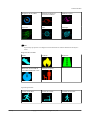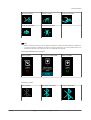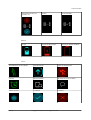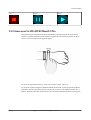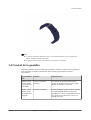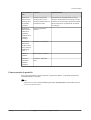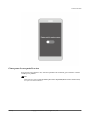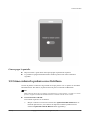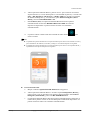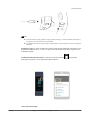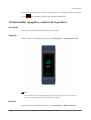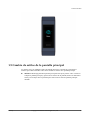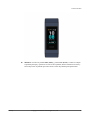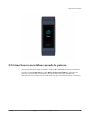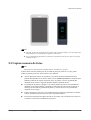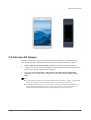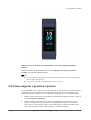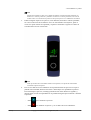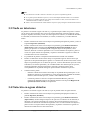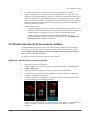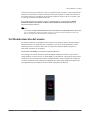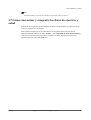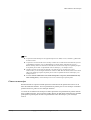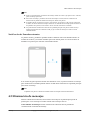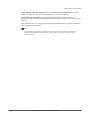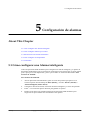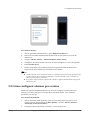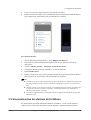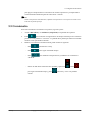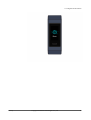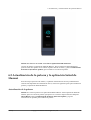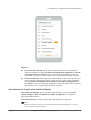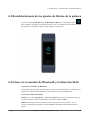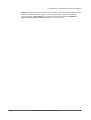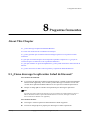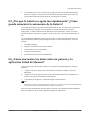Copyright © Huawei Technologies Co., Ltd. 2018. All rights reserved.
No part of this document may be reproduced or transmitted in any form or by any means without prior written
consent of Huawei Technologies Co., Ltd.
Trademarks and Permissions
and other Huawei trademarks are trademarks of Huawei Technologies Co., Ltd.
All other trademarks and trade names mentioned in this document are the property of their respective
holders.
Notice
The purchased products, services and features are stipulated by the contract made between Huawei and the
customer. All or part of the products, services and features described in this document may not be within the
purchase scope or the usage scope. Unless otherwise specified in the contract, all statements, information,
and recommendations in this document are provided "AS IS" without warranties, guarantees or
representations of any kind, either express or implied.
The information in this document is subject to change without notice. Every effort has been made in the
preparation of this document to ensure accuracy of the contents, but all statements, information, and
recommendations in this document do not constitute a warranty of any kind, express or implied.
Huawei Technologies Co., Ltd.
Address: Huawei Industrial Base
Bantian, Longgang
Shenzhen 518129
People's Republic of China
Website: http://www.huawei.com
Email: [email protected]
Issue () Copyright © Huawei Technologies Co., Ltd. i

1 Pasos iniciales
About This Chapter
1.1 Cómo usar la HUAWEI Band 3 Pro
1.2 Iconos
1.3 Cómo usar la HUAWEI Band 3 Pro
1.4 Control de la pantalla
1.5 Cómo enlazar la pulsera con el teléfono
1.6 Configuración de zona horaria e idioma
1.7 Carga de la pulsera
1.8 Encendido, apagado y reinicio de la pulsera
1.9 Cambio de estilos de la pantalla principal
1.1 Cómo usar la HUAWEI Band 3 Pro
La HUAWEI Band 3 Pro es una pulsera inteligente resistente al agua y sumergible hasta 50
metros que tiene una pantalla a color completamente táctil y la tecla Inicio. Cuenta con las
funciones de monitorización de la frecuencia cardíaca, GPS, asistente de actividades,
monitorización del sueño y recordatorio de mensajes.
1 Pasos iniciales
Issue () Copyright © Huawei Technologies Co., Ltd. 1

1.2 Iconos
Esferas de reloj:
NOTE
Es posible que los iconos reales varíen según la versión de la pulsera. Los siguientes iconos de esferas
de reloj son solo para fines de referencia.
Menú de nivel 1:
1 Pasos iniciales
Issue () Copyright © Huawei Technologies Co., Ltd. 2

Registros de actividad Monitorización de la
frecuencia cardíaca
Modo de reposo
Ejercicio Más Mensajes
NOTE
El porcentaje que aparece en los Registros de actividad indica el estado de finalización del objetivo
actual.
Registros de actividad
Pasos
Calorías Distancia
Duración de actividad de
intensidad moderada a alta
Tiempo en espera
Tipos de ejercicios:
Correr al aire libre
Correr en la cinta Caminar al aire libre
1 Pasos iniciales
Issue () Copyright © Huawei Technologies Co., Ltd. 3

Bicicleta estática Montar en bici Nado en interiores
Nado en exteriores Entrenamiento libre
NOTE
Montar en bicicleta al aire libre solo se admite en teléfonos con funciones GPS (teléfonos con EMUI 5.0
o versiones posteriores y teléfonos con iOS 9.0 o versiones posteriores). El icono de montar en bici no se
mostrará en la pulsera si este tipo de ejercicio no es admitido en su teléfono.
Conexión GPS durante los ejercicios:
GPS apagado
Aviso de conexión GPS GPS encendido
Conexión y enlace
Sin conexión
Bluetooth conectado Conecte Bluetooth
1 Pasos iniciales
Issue () Copyright © Huawei Technologies Co., Ltd. 4

Solicitud de enlace por
primera vez
Enlace Se ha enlazado
Batería:
Carga Alerta de batería baja Alerta por batería ultrabaja
Otros
Recordatorios de actividades
Actualizaciones Fallo de actualización
Alarma Buscar teléfono Mensajes de texto no leídos
Hacer una foto Confirmar Cancelar
1 Pasos iniciales
Issue () Copyright © Huawei Technologies Co., Ltd. 5

Fin Pausa Inicio
1.3 Cómo usar la HUAWEI Band 3 Pro
Para garantizar que el seguimiento de las actividades y la monitorización de la frecuencia
cardíaca y el sueño funcionen correctamente, asegúrese de estar usando la pulsera de forma
correcta, como se muestra en la siguiente figura.
La correa es de goma de silicona y viene en tres colores: negro, azul y oro.
La correa de la pulsera adopta un diseño de hebilla en forma de U para que pueda quitársela
fácilmente. Para usar la pulsera, pase un extremo de la correa por la hebilla en forma de U y
ajústela. El diseño curvo del extremo de la correa es intencional para garantizar un mejor uso.
1 Pasos iniciales
Issue () Copyright © Huawei Technologies Co., Ltd. 6

NOTE
l La pulsera está hecha de materiales seguros. Si experimenta molestias en la piel cuando usa la
pulsera, quítesela y consulte a un médico.
l Asegúrese de usar la pulsera correctamente para optimizar la comodidad.
1.4 Control de la pantalla
Al pulsar la pantalla, deslizar el dedo por la pantalla o mantener el dedo sobre la pantalla, se
activan distintos comandos. También hay una tecla Inicio para utilizar la pulsera a
conveniencia.
Funcionamie
nto
Función Observaciones
Pulsar la tecla
Inicio cuando
la pantalla está
encendida
Volver a la pantalla
principal
Esta función no está disponible durante
algunos escenarios especiales, por ejemplo
durante las llamadas o ejercicios.
Pulsar la tecla
Inicio cuando
la pantalla está
apagada
Encender la pantalla. Pulse la pantalla principal cuando la pantalla
ha estado apagada durante menos de 10
segundos para volver a la pantalla anterior. O
bien, pulse la tecla Inicio para volver a la
pantalla principal.
1 Pasos iniciales
Issue () Copyright © Huawei Technologies Co., Ltd. 7

Funcionamie
nto
Función Observaciones
Deslizar el
dedo hacia la
derecha sobre
la pantalla
principal
Acceder al centro de
mensajes para ver los
mensajes almacenados en
la memoria caché.
Esta función no está disponible si no hay
mensajes almacenados en la memoria caché.
Puede borrar los mensajes deslizando el dedo
hacia la derecha en la pantalla de contenido
de mensajes.
Deslizar el
dedo hacia la
derecha en
pantallas
distintas de la
pantalla
principal
Volver a la pantalla
anterior.
Deslizar el
dedo hacia
arriba o hacia
abajo sobre la
pantalla de
nivel 1
Cambiar a otra pantalla.
Pulsar la
pantalla
Seleccionar y confirmar
Mantener
pulsada la
pantalla
principal
Cambiar la esfera del
reloj
Cómo encender la pantalla
Para activar la pantalla, levante la muñeca o gírela hacia adentro. La pantalla permanecerá
encendida durante 5 segundos.
NOTE
Puede habilitar la función Girar la muñeca para activar la pantalla (Raise wrist to wake screen) en
la aplicación Salud de Huawei.
1 Pasos iniciales
Issue () Copyright © Huawei Technologies Co., Ltd. 8

Cómo pasar de una pantalla a otra
Para pasar de una pantalla a otra, cuando la pantalla esté encendida, gire la muñeca o deslice
el dedo por la pantalla.
NOTE
Puede habilitar la función Girar la muñeca para activar la pantalla (Rotate wrist to switch screen)
en la aplicación Salud de Huawei.
1 Pasos iniciales
Issue () Copyright © Huawei Technologies Co., Ltd. 9

Cómo apagar la pantalla
l Baje la muñeca o gírela hacia afuera para apagar la pantalla de la pulsera.
l La pantalla se apagará automáticamente cuando la pulsera esté inactiva durante 5
segundos.
1.5 Cómo enlazar la pulsera con el teléfono
Conecte la pulsera a la base de carga cuando la use por primera vez. La pulsera se encenderá
automáticamente. Por defecto, la pulsera está lista para ser enlazada vía Bluetooth.
NOTE
Puede enlazar la pulsera solo con teléfonos con Android 4.4 o versión posterior o con iOS 9.0 o versión
posterior. Asegúrese de haber habilitado Bluetooth en el teléfono antes de iniciar el enlace.
l Para usuarios de Android:
Para enlazar la pulsera con el teléfono:
a. Busque e instale la versión más reciente de la aplicación Salud de Huawei en la
tienda de aplicaciones. (Los usuarios de dispositivos Huawei pueden buscar e
instalar la aplicación Salud de Huawei desde AppGallery).
1 Pasos iniciales
Issue () Copyright © Huawei Technologies Co., Ltd. 10

b. Abra la aplicación Salud de Huawei, pulse el icono + que se ubica en el extremo
superior derecho (o el icono del dispositivo si ha enlazado la pulsera), o acceda a Yo
(Me) > Mis dispositivos (My devices) > Añadir (Add) para acceder a la pantalla
de detalles del dispositivo y, a continuación, pulse Pulsera inteligente (Smart
Band) y seleccione HUAWEI Band 3 Pro.
c. Pulse Enlazar (Pair). La aplicación Salud de Huawei buscará la pulsera
automáticamente. Seleccione HUAWEI Band 3 Pro-XXX de la lista de
dispositivos disponibles. La pulsera iniciará el enlace con el teléfono
automáticamente.
d. La pulsera vibrará cuando reciba una solicitud de enlace. Pulse
para
iniciar el enlace.
NOTE
l La pantalla de la pulsera mostrará un icono para informarle que el enlace se ha realizado con éxito y
que la información del teléfono (como datos y tiempo) se sincronizará después de 2 segundos.
l La pantalla de la pulsera mostrará un icono para informarle que el enlace no se ha podido realizar y
la pantalla de inicio aparecerá después de 2 segundos.
l Para usuarios de iOS:
a. Busque e instale la aplicación Salud de Huawei en App Store.
b. Abra la aplicación Salud de Huawei. Acceda a la pantalla Dispositivo (Device) y
pulse el icono + que se encuentra en el extremo superior derecho. Pulse Pulsera
inteligente (Smart Band) y seleccione HUAWEI Band 3 Pro.
c. La aplicación Salud de Huawei buscará la pulsera automáticamente. Seleccione el
nombre de la pulsera correcto en la lista de dispositivos Bluetooth disponibles. La
pulsera iniciará el enlace con el teléfono automáticamente.
1 Pasos iniciales
Issue () Copyright © Huawei Technologies Co., Ltd. 11

d. La pulsera vibrará cuando reciba una solicitud de enlace. Pulse para
iniciar el enlace.
e. Una vez que el teléfono muestra la solicitud de enlace Bluetooth, pulse ENLAZAR
(PAIR) para iniciar el enlace.
1.6 Configuración de zona horaria e idioma
Cuando la pulsera se sincroniza con el teléfono, la zona horaria y el idioma configurados en el
teléfono también se sincronizarán automáticamente.
Si cambia el idioma, la región, el formato de la fecha o el formato de la hora en el teléfono,
los cambios se sincronizarán automáticamente con la pulsera en caso de que esté conectada al
teléfono.
1.7 Carga de la pulsera
Para cargar la pulsera, alinee los contactos de plástico con el puerto de carga en la correa y
ajuste los contactos para que el puerto de carga haga buen contacto. El icono de carga y el
nivel de batería aparecerán en la pantalla de la pulsera.
1 Pasos iniciales
Issue () Copyright © Huawei Technologies Co., Ltd. 12

NOTE
l Antes de realizar la carga, asegúrese de que el puerto de carga y el extremo de metal estén limpios y
secos para evitar cortocircuitos u otros problemas.
l Si la pantalla de la pulsera se pone negra o responde lento, conecte su pulsera a la base de carga para
reiniciarla.
Tiempo de carga: La carga completa de la pulsera tarda aproximadamente 100 minutos a una
temperatura ambiente de 25 °C. Una vez que el icono de la batería está lleno, la pulsera está
totalmente cargada.
Visualización del nivel de batería: Consulte el icono de la batería
en la pantalla
principal de la pulsera o en la aplicación Salud de Huawei.
Alerta por batería baja:
1 Pasos iniciales
Issue () Copyright © Huawei Technologies Co., Ltd. 13

Si el nivel de batería es inferior al 10 %, la pulsera vibrará y la pantalla de la pulsera mostrará
el icono para recordarle que debe cargar la pulsera rápidamente.
1.8 Encendido, apagado y reinicio de la pulsera
Encendido
La pulsera se encenderá automáticamente cuando la cargue.
Apagado
Deslice el dedo por la pantalla de la pulsera y pulse Más (More) > Apagado (Power off).
NOTE
Para encender la pulsera después de haberla apagado, conéctela a la base de carga y la pulsera se
encenderá automáticamente cuando se haya cargado por completo.
Reinicio
Deslice el dedo por la pantalla de la pulsera y pulse Más (More) > Reinicio (Restart).
1 Pasos iniciales
Issue () Copyright © Huawei Technologies Co., Ltd. 14

1.9 Cambio de estilos de la pantalla principal
La pulsera viene con múltiples estilos de pantalla principal. Consulte las siguientes dos
maneras para obtener detalles sobre cómo cambiar los estilos de la pantalla principal.
l Método 1: Mantenga pulsada la pantalla principal hasta que la pulsera vibre. Cuando se
achique la pantalla principal y aparezcan los marcos de la pantalla, deslice el dedo hacia
arriba y hacia abajo sobre la pantalla para seleccionar el estilo de pantalla principal
deseado.
1 Pasos iniciales
Issue () Copyright © Huawei Technologies Co., Ltd. 15

l Método 2: Acceda a la pantalla Más (More) y pulse Caras (Faces). Cuando se achique
la pantalla principal y aparezcan los marcos de la pantalla, deslice el dedo hacia arriba y
hacia abajo sobre la pantalla para seleccionar el estilo de pantalla principal deseado.
1 Pasos iniciales
Issue () Copyright © Huawei Technologies Co., Ltd. 16

2 Operaciones básicas
About This Chapter
2.1 Ajuste del brillo de la pantalla
2.2 Cómo buscar un teléfono usando la pulsera
2.3 Captura remota de fotos
2.4 Informe del tiempo
2.1 Ajuste del brillo de la pantalla
Acceda a la pantalla Más (More) y acceda a Brillo (Brightness) > Brillo (Brightness) para
ajustar el brillo de la pantalla. Por defecto, el brillo de la pantalla está configurado en Nivel 2.
El Nivel 3 es el nivel de brillo de pantalla más alto, mientras que el Nivel 1 es el menor.
Puede habilitar Menor brillo por la noche (Lower brightness at night) para configurar
automáticamente el brillo de pantalla de la pulsera en un valor más bajo entre las 8 p. m. y las
6 a. m.
2 Operaciones básicas
Issue () Copyright © Huawei Technologies Co., Ltd. 17

2.2 Cómo buscar un teléfono usando la pulsera
¿No recuerda dónde ha dejado el teléfono? Utilice la HUAWEI Band 3 Pro para encontrarlo.
Acceda a la pantalla Más (More) y pulse Buscar teléfono (Find Phone). Aparecerá una
animación en la pantalla. Si el teléfono se encuentra dentro del rango de Bluetooth,
reproducirá un tono (aunque esté en modo Silencioso) para informarle de donde se encuentra.
2 Operaciones básicas
Issue () Copyright © Huawei Technologies Co., Ltd. 18

NOTE
l Para usar esta función, asegúrese de que la pulsera esté conectada al teléfono, y de que la aplicación
Salud de Huawei se esté ejecutando en segundo o primer plano.
l Si no se encuentra ningún teléfono en 2 minutos, se mostrará un icono de error. Pulse el icono para
intentarlo de nuevo.
2.3 Captura remota de fotos
NOTE
Esta función solo está disponible en teléfonos Huawei con EMUI 8.1 o posterior.
Si desea hacer una foto familiar pero ha olvidado el palo para selfies en su viaje, puede
utilizar la pulsera para hacer fotos remotas con el teléfono.
l Abra la aplicación Cámara en el teléfono y la pulsera mostrará automáticamente la
pantalla del obturador de la cámara. Pulse el icono Cámara (Camera) en la pulsera para
habilitar la función de captura remota de fotos. La pulsera volverá a la pantalla del
obturador de la cámara 2 segundos después de haber capturado la foto.
l La pantalla de la pulsera se apagará si no realiza ninguna operación en la pantalla del
obturador de la cámara durante 5 segundos. Puede pulsar el botón lateral o levantar la
muñeca para encender la pantalla de la pulsera y acceder de nuevo a la pantalla del
obturador de la cámara.
l Pulse la tecla Inicio para volver a la pantalla principal o deslice el dedo hacia la derecha
sobre la pantalla de la pulsera para acceder a la pantalla anterior.
l Para salir de la pantalla de captura de fotos en la pulsera, cierre la aplicación Cámara en
el teléfono o desconecte el teléfono de la pulsera.
2 Operaciones básicas
Issue () Copyright © Huawei Technologies Co., Ltd. 19

2.4 Informe del tiempo
Cambie la pantalla de la pulsera a la pantalla principal que admite la visualización de la
información del tiempo. Obtendrá la información del tiempo más reciente en la pulsera:
1. Habilite Informes de clima (Weather reports) en la aplicación Salud de Huawei.
2. Asegúrese de que tanto el GPS del teléfono como la aplicación Salud de Huawei tengan
permiso para recopilar información de ubicación.
3. Seleccione Usar GPS, WLAN y redes móviles (Use GPS, WLAN, and mobile
networks) para el modo de posicionamiento en lugar de Usar GPS solo (Use GPS
only).
NOTE
l Al sincronizar la información meteorológica del teléfono con la pulsera, el tiempo y la temperatura
aparecerán en la pulsera. Si la sincronización falla, no se mostrará esta información.
l La información del tiempo que se ve en la pulsera procede de la aplicación Salud de Huawei y es
posible que difiera ligeramente de la que se muestra en el teléfono, ya que esta aplicación y el
teléfono obtienen la información del tiempo desde diferentes operadores de servicios.
2 Operaciones básicas
Issue () Copyright © Huawei Technologies Co., Ltd. 20

3 Actividad física y salud
About This Chapter
3.1 Registro de datos de actividad física
3.2 Cómo empezar a practicar ejercicio
3.3 Nado en interiores
3.4 Natación en aguas abiertas
3.5 Monitorización de la frecuencia cardíaca
3.6 Monitorización del sueño
3.7 Cómo sincronizar y compartir los datos de ejercicio y salud
3.1 Registro de datos de actividad física
La pulsera puede identificar automáticamente el tipo de actividad física que está realizando, si
está caminando, corriendo, durmiendo o si no se está moviendo.
La pulsera registrará automáticamente los datos de su actividad física, incluidos el recuento de
pasos, la distancia recorrida y las calorías quemadas, después de identificar si está caminando
o corriendo.
La pulsera registrará automáticamente la duración de la actividad de intensidad moderada a
alta según la velocidad de entrenamiento y la frecuencia cardíaca.
Para ver los datos de la actividad física después del entrenamiento, utilice alguno de estos dos
métodos:
Método 1: Acceso a datos de actividad física en la pulsera.
Deslice el dedo en la pantalla de la pulsera y seleccione la pantalla de Actividad (Activity).
En la pantalla de Actividad (Activity), deslice el dedo hacia arriba y hacia abajo sobre la
pantalla para ver el recuento de pasos, las calorías quemadas, las distancias recorridas, la
duración de la actividad de intensidad moderada-alta y el tiempo que permanece de pie.
3 Actividad física y salud
Issue () Copyright © Huawei Technologies Co., Ltd. 21

Método 2: Acceso a los datos de actividad física a través de la aplicación Salud de
Huawei.
Acceda a los datos de su actividad física en la tarjeta Registros de ejercicio (Exercise
record) en la aplicación Salud de Huawei.
NOTE
l Para ver los datos de actividad física en la aplicación Salud de Huawei, asegúrese de que la pulsera
esté conectada a dicha aplicación.
l Los datos de su actividad se restablecen todos los días a las 12 a. m.
3.2 Cómo empezar a practicar ejercicio
La HUAWEI Band 3 Pro cuenta con un GPS integrado, lo que significa que puede realizar un
seguimiento de sus actividades incluso cuando el teléfono no está cerca. También permite
compartir fácilmente los datos de su actividad física en tiempo real en sus círculos sociales.
1. Deslice el dedo hacia arriba o hacia abajo en la pantalla principal de la pulsera y entre en
la pantalla Ejercicio (Workout).
2. Deslice el dedo hacia arriba o hacia abajo en la pantalla para seleccionar un tipo de
ejercicio. Los siguientes tipos de ejercicio son admitidos en la pulsera: correr al aire
libre, correr en cinta, caminar, montar en bicicleta estática, montar en bicicleta al aire
libre, nadar en piscina, nadar en aguas abiertas y entrenamiento libre.
3 Actividad física y salud
Issue () Copyright © Huawei Technologies Co., Ltd. 22

NOTE
Montar en bicicleta al aire libre solo se admite en teléfonos con funciones GPS (teléfonos con
EMUI 5.0 o versiones posteriores y teléfonos con iOS 9.0 o versiones posteriores). El icono de
montar en bici no se mostrará en la pulsera si este tipo de ejercicio no es admitido en su teléfono.
3. Podrá configurar objetivos de ejercicio, como distancia, duración o calorías quemadas,
así como un intervalo de recordatorio. Una vez seleccionados sus objetivos, pulse el
icono en la parte inferior de la pantalla y la pulsera comenzará a registrar sus datos de
actividad física tras una cuenta atrás.
NOTE
Dado que los datos de la actividad de natación son especiales, las operaciones relacionadas
necesitarán especificarse aparte.
4. Para ver los datos de su actividad física en la pulsera durante un ejercicio en el que la
pantalla esté encendida, deslice hacia arriba o hacia abajo en la pantalla de la pulsera.
Para interrumpir el ejercicio, mantenga pulsada la tecla Inicio durante 2 segundos y
después pulse la tecla correspondiente en la pantalla emergente para continuar o finalizar
el ejercicio.
– Pulse
para continuar el ejercicio.
– Pulse
para finalizar el ejercicio y ver los datos de su actividad física.
3 Actividad física y salud
Issue () Copyright © Huawei Technologies Co., Ltd. 23

NOTE
l Si la distancia recorrida es inferior a 100 metros, el ejercicio no quedará registrado.
l Si se quita la pulsera durante un ejercicio, este se interrumpirá automáticamente a los 10 minutos.
l El ejercicio no quedará registrado si el tiempo en bicicleta al aire libre, en bicicleta estática o en
entrenamiento libre es inferior a 1 minuto.
l Pulse el icono de finalización cuando termine un ejercicio para prolongar la autonomía de la batería.
3.3 Nado en interiores
La pulsera es resistente al agua a 50 metros y se puede usar para nadar en la piscina. Cuenta
con un sensor de movimiento de 6 ejes que le permite identificar estilos de natación, como
mariposa, espalda, estilo libre y braza, así como registrar las calorías, la cantidad de brazadas,
la velocidad, la frecuencia de las brazadas, las vueltas, la distancias y el índice SWOLF
medio.
1. Deslice el dedo hacia arriba o hacia abajo en la pantalla principal de la pulsera y entre en
la pantalla Ejercicio (Workout).
2. Deslice el dedo hacia arriba o hacia abajo en la pantalla y pulse Nado en interiores
(Pool Swim). Puede configurar la Longitud de la piscina (Pool length) al usar la
pulsera por primera vez. También puede configurar objetivos del ejercicio, como
distancia, duración o calorías quemadas. Una vez seleccionados sus objetivos, pulse el
icono en la parte inferior de la pantalla y la pulsera comenzará a registrar sus datos de
actividad física tras una cuenta atrás.
3. La pantalla de la pulsera se bloqueará automáticamente cuando esté nadando.
4. Deslice un dedo hacia arriba o hacia abajo en la pantalla según las instrucciones que
aparecen en ella para desbloquear la pulsera. A continuación, deslice hacia arriba o hacia
abajo en la pantalla para ver los datos de ejercicio, como la duración del ejercicio actual,
la distancia, las calorías quemadas y la velocidad media. Para interrumpir un ejercicio,
mantenga pulsada la tecla Inicio durante 2 segundos y después pulse la tecla
correspondiente en la pantalla emergente para continuar o finalizar el ejercicio.
5. Cuando termine, podrá:
– Deslizar el dedo hacia arriba o hacia abajo en la pantalla de la pulsera para ver en
detalle los datos de su actividad física, como estilo principal, cantidad de brazadas,
distancia, duración del ejercicio, vueltas e índice SWOLF medio.
– Cuando la pulsera se conecte a la aplicación Salud de Huawei, podrá ver
información detallada sobre la actividad de natación en la tarjeta de Registros de
ejercicio (Exercise record) en la aplicación.
3.4 Natación en aguas abiertas
La pulsera es resistente al agua a 50 metros, lo que le permite usarla en aguas abiertas.
1. Deslice el dedo hacia arriba o hacia abajo en la pantalla principal para acceder a la
pantalla Ejercicio (Workout).
2. Deslice el dedo hacia arriba o hacia abajo en la pantalla y pulse Nado en exteriores
(Open Water). Podrá configurar objetivos de ejercicio en relación con la distancia, la
duración o las calorías quemadas, así como los intervalos de distancia en los que se
mostrarán los datos de la actividad en la pantalla. Una vez seleccionados sus objetivos,
pulse el icono en la parte inferior de la pantalla y la pulsera comenzará a registrar sus
datos de actividad física tras una cuenta atrás.
3 Actividad física y salud
Issue () Copyright © Huawei Technologies Co., Ltd. 24

3. La pantalla de la pulsera se bloqueará automáticamente cuando esté nadando.
4. Deslice un dedo hacia arriba o hacia abajo en la pantalla según las instrucciones que
aparecen en ella para desbloquear la pulsera. A continuación, deslice hacia arriba o hacia
abajo en la pantalla para ver los datos de ejercicio, como duración del ejercicio actual,
distancia, calorías quemadas y velocidad media. Para interrumpir un ejercicio, mantenga
pulsada la tecla Inicio durante 2 segundos y después pulse la pantalla emergente para
continuar o finalizar el ejercicio.
5. Cuando termine, podrá:
– Deslizar el dedo hacia arriba o hacia abajo en la pantalla de la pulsera para ver en
detalle los datos de su actividad física, como estilo de brazada principal, cantidad de
brazadas, distancia, duración del ejercicio, vueltas e índice SWOLF medio.
– Cuando la pulsera se conecte a la aplicación Salud de Huawei, podrá ver
información detallada sobre la actividad de natación en la tarjeta de Registros de
ejercicio (Exercise record) en la aplicación.
3.5 Monitorización de la frecuencia cardíaca
La HUAWEI Band 3 Pro cuenta con un sensor de frecuencia cardíaca óptico, que permite
monitorizar y registrar la frecuencia cardíaca todo el día. Para usar esta función, se debe
habilitar Medir automáticamente la frecuencia cardíaca (Automatically measure heart
rate) en la aplicación Salud de Huawei.
Los datos de la pulsera no pueden usarse para fines médicos.
Medición individual de frecuencia cardíaca
1. Colóquese la pulsera correctamente.
2. Deslice el dedo hacia arriba o hacia abajo en la pantalla principal y pulse Frecuencia
cardíaca (Heart rate).
3. Haga una medición individual y compruebe su frecuencia cardíaca actual.
4. La medición individual de frecuencia cardíaca dura unos 45 segundos. La frecuencia
cardíaca se actualiza cada 3 segundos.
5. Durante la medición, se puede pulsar la tecla Inicio o deslizar el dedo hacia la derecha
sobre la pantalla para interrumpir la medición.
Cuando no tiene puesta la pulsera o no la tiene bien puesta, aparecerá en la pantalla de la
pulsera el mensaje “Colóquese la pulsera firmemente en la muñeca y vuelva a
intentarlo”.
3 Actividad física y salud
Issue () Copyright © Huawei Technologies Co., Ltd. 25

NOTE
l Para garantizar la precisión de la medición de frecuencia cardíaca colóquese la pulsera y asegúrese
de que la correa esté ajustada. Asegúrese de que la pulsera esté en contacto directo con la piel, sin
obstáculos.
l No se mueva durante la medición.
Medición de frecuencia cardíaca para sesión de ejercicio
La pulsera muestra la frecuencia cardíaca en tiempo real durante una sesión de ejercicio.
Una vez iniciada la sesión (se excluye la natación), deslice el dedo por la pantalla de la
pulsera para comprobar la frecuencia cardíaca y el intervalo de frecuencia cardíaca. La
frecuencia cardíaca se actualiza cada 5 segundos.
Se puede configurar un valor máximo de frecuencia cardíaca e intervalo de frecuencia
cardíaca en la pulsera para distintos tipos de ejercicio, como deportes extremos, así como para
ejercicios de resistencia, aeróbicos, de quema de grasa o precalentamiento. Durante la sesión
de ejercicio, si la frecuencia cardíaca supera el máximo configurado en la aplicación Salud de
Huawei (“220 – su edad” por defecto), la pulsera vibrará para notificarle. Pulse la tecla
Inicio o deslice el dedo hacia la derecha sobre la pantalla para cancelar la alarma de
frecuencia cardíaca.
Después de la sesión, puede comprobar su frecuencia cardíaca promedio, su frecuencia
cardíaca máxima y el intervalo de frecuencia cardíaca en la pantalla de resultados de la sesión.
Podrá ver el cambio en el diagrama de frecuencia cardíaca, la frecuencia cardíaca máxima y la
frecuencia cardíaca promedio de cada sesión en la pantalla de registro de ejercicios en la
aplicación Salud de Huawei.
NOTE
l Durante la sesión, si se quita la pulsera de la muñeca, la pulsera dejará de mostrar la frecuencia
cardíaca aunque continuará buscándola. La medición se reanudará si se coloca la pulsera
nuevamente dentro de los 10 minutos.
l La pulsera mide la frecuencia cardíaca cuando la conecta al teléfono y comienza la sesión con la
aplicación Salud de Huawei.
Medición automática de frecuencia cardíaca
Cuando ha conectado la pulsera al teléfono, puede habilitar Medir automáticamente la
frecuencia cardíaca (Automatically measure heart rate) en la aplicación Salud de Huawei.
La opción Medir automáticamente la frecuencia cardíaca (Automatically measure heart
rate) está deshabilitada por defecto.
Una vez habilitada Medir automáticamente la frecuencia cardíaca (Automatically
measure heart rate), la pulsera medirá la frecuencia cardíaca automáticamente.
NOTE
Si habilita TruSleep, por defecto, la frecuencia cardíaca no se mostrará durante la noche. Para
comprobar la frecuencia cardíaca durante la noche habilite Medir automáticamente la frecuencia
cardíaca (Automatically measure heart rate).
Medición de frecuencia cardíaca en reposo
La frecuencia cardíaca en reposo hace referencia al valor obtenido en un estado tranquilo,
estático, de vigilia y es un indicador general de la salud cardíaca.
3 Actividad física y salud
Issue () Copyright © Huawei Technologies Co., Ltd. 26

El mejor momento para medir este valor es al despertarse por la mañana. Como la función de
medición de la frecuencia cardíaca automática de la pulsera puede no medir la frecuencia en
el momento óptimo, es posible que la frecuencia cardiaca en reposo real no se muestre o que
el valor que se muestra sea diferente del real.
Para medir la frecuencia cardíaca en reposo automáticamente, se debe habilitar Medir
automáticamente la frecuencia cardíaca (Automatically measure heart rate) en la
aplicación Salud de Huawei.
NOTE
Si se deshabilita Medir automáticamente la frecuencia cardíaca (Automatically measure heart rate)
una vez comprobada la frecuencia cardíaca en reposo, el valor de frecuencia cardíaca en reposo que
aparece en la aplicación Salud de Huawei continuará igual.
3.6 Monitorización del sueño
Su pulsera monitoriza la calidad del sueño cuando la usa mientras duerme. Permite detectar
automáticamente si se queda dormido, se despierta y si tiene un sueño profundo o liviano.
Además, permite ver los datos del sueño en la aplicación Salud de Huawei después de
sincronizar la pulsera con el teléfono.
Puede habilitar TruSleep en la aplicación Salud de Huawei.
La tecnología de monitorización del sueño HUAWEI TruSleep
TM
analiza con precisión el
sueño profundo, el sueño liviano, el sueño MOR y los periodos de vigilia para proporcionarle
evaluaciones y recomendaciones sobre la calidad del sueño. Esta tecnología está avalada por
el Centro de Biomarcadores Dinámicos (DBIOM) del Centro médico Beth Israel Deaconess,
un importante hospital académico de la Facultad de Medicina de Harvard.
3 Actividad física y salud
Issue () Copyright © Huawei Technologies Co., Ltd. 27

NOTE
Si habilita TruSleep, es posible que el tiempo en espera de la pulsera se reduzca.
3.7 Cómo sincronizar y compartir los datos de ejercicio y
salud
Después de hacer ejercicio, puede compartir los datos correspondientes con aplicaciones de
terceros y competir con sus amigos.
Para compartir los datos de su actividad física con una aplicación de terceros, abra la
aplicación Salud de Huawei, acceda a Yo (Me) > Uso compartido de datos (Data sharing) y
seleccione la plataforma con la que desea compartir los datos. Siga las instrucciones en
pantalla específicas para cada plataforma.
3 Actividad física y salud
Issue () Copyright © Huawei Technologies Co., Ltd. 28

4 Recordatorios de mensajes
About This Chapter
4.1 Recordatorios y visualización de mensajes
4.2 Eliminación de mensajes
4.1 Recordatorios y visualización de mensajes
Recordatorios de mensajes
Asegúrese de que la pulsera está conectada con la aplicación Salud de Huawei.
Para usuarios de Android: Abra la aplicación Salud de Huawei, acceda a Yo (Me) > Mis
dispositivos (My devices) > Gestión de notificaciones (Notifications management) > Aviso
(Notice) y habilite Aviso (Notice) para las aplicaciones cuyas notificaciones desea recibir.
Para usuarios de iOS: Abra la aplicación Salud de Huawei, acceda a Dispositivos (Devices)
> Gestión de notificaciones (Notifications management) > Alertas de mensajes (Message
alerts). Habilite Alertas de mensajes (Message alerts). En el teléfono, en Ajustes
(Settings), también habilite las notificaciones en el caso de las aplicaciones de las cuales
desea recibir notificaciones.
Recibirá alertas en la pulsera cuando aparezcan notificaciones de aplicaciones nuevas en la
barra de estado del teléfono. Active la pantalla de la pulsera para ver los mensajes. Cuando la
pulsera esté activa, podrá ver los mensajes entrantes.
4 Recordatorios de mensajes
Issue () Copyright © Huawei Technologies Co., Ltd. 29

NOTE
l La pulsera muestra mensajes de las siguientes aplicaciones: SMS, Correo, Calendario y plataformas
de redes sociales.
l La pulsera no le notificará de nuevos mensajes cuando esté en modo Sesión individual de ejercicio o
en modo Batería ultrabaja. Una vez deshabilitados los modos Sesión individual de ejercicio o
Batería ultrabaja, deslice el dedo hacia la derecha, hacia arriba o hacia abajo en la pantalla principal
de la pulsera para acceder a la pantalla del centro de mensajes y ver mensajes nuevos.
l Cuando la pulsera está en modo No molestar o en modo de reposo, la pulsera solo recibe
notificaciones y no envía ninguna notificación. Deslice el dedo hacia la derecha, hacia arriba o hacia
abajo en la pantalla principal de la pulsera para acceder a la pantalla del centro de mensajes y leer
mensajes nuevos.
l Si habilita Enviar notificaciones solo cuando el dispositivo esté puesto (Push notifications only
when wearing device), recibirá mensajes nuevos solo cuando tenga la pulsera puesta.
Cómo ver mensajes
Recibirá alertas en la pulsera cuando aparezcan notificaciones de aplicaciones nuevas en la
barra de estado del teléfono. Active la pantalla de la pulsera para ver los mensajes. Cuando la
pulsera esté activa, podrá ver los mensajes entrantes.
Un icono de recordatorio de mensajes no leídos aparecerá en la pantalla de la pulsera cuando
haya recibido mensajes, pero no los haya leído. Deslice el dedo hacia la derecha en la pantalla
principal de la pulsera para acceder a la pantalla del centro de mensajes y leer mensajes
nuevos.
4 Recordatorios de mensajes
Issue () Copyright © Huawei Technologies Co., Ltd. 30

NOTE
l Podrá ver directamente el contenido de un mensaje cuando sea el único que aparece. De lo contrario,
pulse un mensaje para leerlo.
l Para cerrar un mensaje y eliminarlo del centro de mensajes no leídos, deslice el dedo hacia la
derecha sobre la pantalla de detalles de mensajes no leídos de la pulsera.
l Se pueden guardar 10 mensajes no leídos, como máximo, en la pulsera. Si hay más de 10 mensajes
no leídos, se sobrescribirán los mensajes anteriores. El contenido de un mensaje puede mostrarse en
dos pantallas de la pulsera, como máximo. Vea el resto del contenido en el teléfono.
l No podrá deslizar el dedo hacia la derecha en la pantalla principal de la pulsera cuando no haya
mensajes almacenados en la memoria caché, ya que el centro de mensajes no leídos se oculta
automáticamente.
Notificación de llamadas entrantes
La pulsera vibrará y prenderá la pantalla cuando el teléfono reciba una llamada entrante. El
nombre del contacto y el teléfono también aparecerán. Puede pulsar el icono de rechazo de
llamadas en la pulsera para rechazar una llamada entrante.
Si no realiza ninguna operación durante una llamada en curso, la pulsera mostrará un mensaje
para notificarle de la llamada perdida. Deslice el dedo hacia la derecha en la pantalla principal
para borrar el mensaje.
NOTE
La pantalla de la pulsera continuará encendida cuando le notifique de una llamada entrante.
4.2 Eliminación de mensajes
Deslice el dedo hacia la derecha, hacia arriba o hacia abajo en la pantalla principal de la
pulsera para ver los mensajes no leídos cuando recibe mensajes nuevos.
Cómo eliminar un mensaje: Deslice el dedo hacia la derecha sobre la pantalla de
visualización de contenido del mensaje.
4 Recordatorios de mensajes
Issue () Copyright © Huawei Technologies Co., Ltd. 31

Cómo eliminar todos los mensajes: Pulse la opción Borrar todo (Clear All) en la parte
inferior de la lista de mensajes para eliminar todos los mensajes no leídos.
Para usuarios de Android: Los mensajes de las aplicaciones de redes sociales o los
mensajes de texto se eliminarán automáticamente de su pulsera cuando los lea o los vea en el
teléfono.
Para usuarios de iOS: Los mensajes se eliminarán automáticamente de su pulsera cuando los
lea o los elimine en el teléfono.
NOTE
No podrá deslizar el dedo hacia la derecha en la pantalla principal de la pulsera cuando no haya
mensajes almacenados en la memoria caché, ya que el centro de mensajes no leídos se oculta
automáticamente.
4 Recordatorios de mensajes
Issue () Copyright © Huawei Technologies Co., Ltd. 32

5 Configuración de alarmas
About This Chapter
5.1 Cómo configurar una Alarma inteligente
5.2 Cómo configurar alarmas por eventos
5.3 Sincronización de alarmas del teléfono
5.4 Cómo configurar el temporizador
5.5 Cronómetro
5.1 Cómo configurar una Alarma inteligente
Utilice la aplicación Salud de Huawei para configurar una Alarma inteligente, y la pulsera le
despertará cuando detecte que se encuentra en sueño ligero. Esto permite que el cuerpo asuma
poco a poco que se está despertando, y hace que el usuario se sienta más descansado. Para
usuarios de Android:
Para usuarios de Android:
1. Abra la aplicación Salud de Huawei, pulse el icono de la pulsera que aparece en el
extremo superior derecho debajo de Inicio (Home) y acceda a Alarma (Alarma) >
Alarma inteligente (Smart alarm).
2. Configure la hora de la alarma, la función de alarma inteligente y el ciclo de repetición.
3. Pulse √ en el extremo superior derecho para guardar los ajustes.
4. Deslice hacia abajo en la pantalla principal de la aplicación Salud de Huawei para
asegurarse de que la alarma esté sincronizada con la pulsera.
5 Configuración de alarmas
Issue () Copyright © Huawei Technologies Co., Ltd. 33

Para usuarios de iOS:
1. Abra la aplicación Salud de Huawei y pulse Dispositivos (Devices).
2. Seleccione el nombre de Bluetooth de la pulsera de los que aparecen en la lista de
dispositivos.
3. Acceda a Alarma (Alarm) > Alarma inteligente (Smart alarm).
4. Configure la hora de la alarma, la función de alarma inteligente y el ciclo de repetición.
5. Pulse Guardar (Save).
6. Deslice hacia abajo en la pantalla principal de la aplicación Salud de Huawei para
asegurarse de que la alarma esté sincronizada con la pulsera.
NOTE
l Cuando la pulsera vibre al activarse la alarma, en su pantalla aparecerá un mensaje que indicará que,
si pulsa la tecla de inicio, la alarma se pospondrá y, si mantiene pulsada la tecla, se detendrá. La
alarma se puede posponer 10 minutos.
l Si no realiza ninguna operación cuando suena la alarma, se apagará automáticamente si pospone la
alarma tres veces.
5.2 Cómo configurar alarmas por eventos
Puede usar la aplicación Salud de Huawei con el fin de configurar un máximo de cinco
alarmas por eventos para que le recuerden de las actividades diarias, como reuniones
personales y de otro tipo.
Para usuarios de Android:
1. Abra la aplicación Salud de Huawei, pulse el icono de la pulsera que aparece en el
extremo superior derecho debajo de Inicio (Home) y acceda a Alarma (Alarma) >
Alarma por evento (Event alarm).
2. Configure la hora de la alarma, el nombre y el ciclo de repetición.
5 Configuración de alarmas
Issue () Copyright © Huawei Technologies Co., Ltd. 34

3. Pulse √ en el extremo superior derecho para guardar los ajustes.
4. Deslice el dedo hacia abajo sobre la pantalla principal de la aplicación Salud de Huawei
para asegurarse de que la alarma esté sincronizada con la pulsera.
Para usuarios de iOS:
1. Abra la aplicación Salud de Huawei y pulse Dispositivos (Devices).
2. Seleccione el nombre de Bluetooth de la pulsera de los que aparecen en la lista de
dispositivos.
3. Acceda a Alarma (Alarm) > Alarma por evento (Event alarm).
4. Configure la hora de la alarma, el nombre y el ciclo de repetición.
5. Pulse Guardar (Save).
6. Deslice el dedo hacia abajo sobre la pantalla principal de la aplicación Salud de Huawei
para asegurarse de que la alarma esté sincronizada con la pulsera.
NOTE
l La alarma por evento se activará precisamente a la hora especificada. Si configura una etiqueta y una
hora para la alarma por evento, la pulsera mostrará la etiqueta. De lo contrario, solo se mostrará la
hora.
l Cuando la pulsera vibre al activarse la alarma, en su pantalla aparecerá un mensaje que indicará que,
si pulsa la tecla de inicio, la alama se pospondrá y, si mantiene pulsada la tecla, se detendrá. La
alarma se puede posponer 10 minutos.
l Si no realiza ninguna operación cuando suena la alarma, se apagará automáticamente si pospone la
alarma tres veces.
5.3 Sincronización de alarmas del teléfono
Su pulsera puede sincronizar alarmas de teléfonos con EMUI 8.1 o una versión posterior.
Cuando se activa una alarma del teléfono, puede detenerla o posponerla desde la pulsera.
5 Configuración de alarmas
Issue () Copyright © Huawei Technologies Co., Ltd. 35

5.4 Cómo configurar el temporizador
Para usar la función de Temporizador en la pulsera, siga estos pasos:
1. Acceda a Más (More) > Temporizador (Timer) en la pantalla de la pulsera.
2. Configure el Temporizador
– Cuando use la función Temporizador por primera vez, acceda a la pantalla de
ajustes de Temporizador de la pulsera y configure las horas, los minutos y los
segundos. El rango de valor de horas es 0-12 mientras que el de los minutos y
segundos es 0-59.
– Si ya ha usado la función Temporizador, abra la pantalla del Temporizador a la que
ha accedido por última vez, pulse
y configure las horas, los minutos y
los segundos.
3. Pulse
para iniciar el temporizador.
4. Pulse para detener momentáneamente el tiempo y pulse para
detenerlo por completo.
5. La pulsera vibrará y la pantalla se encenderá para notificarle cuando haya alcanzado el
tiempo configurado. Deslice el dedo hacia la derecha de la pantalla o pulse
5 Configuración de alarmas
Issue () Copyright © Huawei Technologies Co., Ltd. 36

para apagar el Temporizador. Las funciones No realizar operaciones y Temporizador se
cerrarán automáticamente después de transcurrido 1 minuto.
NOTE
Cuando el Temporizador está habilitado, la pantalla de temporización en curso aparecerá cuando vuelva
a esta desde la pantalla principal.
5.5 Cronómetro
Para usar la función de Cronómetro en la pulsera, siga estos pasos:
1. Acceda a Más (More) > Cronómetro (Stopwatch) en la pantalla de la pulsera.
2. Pulse para comenzar la temporización. El tiempo máximo que el Cronómetro
permite ver en la pulsera es “59:59.99”. La pantalla de la pulsera permanecerá encendida
mientras se esté ejecutando la función.
3. Mientras el Cronómetro esté funcionando, puede realizar lo siguiente:
– Pulse
para detener el reloj.
– Pulse para seguir calculando tiempo.
– Pulse para finalizar la temporización y restablecer el Cronómetro a
“00:00.00”.
– Deslice el dedo hacia la derecha de la pantalla y aparecerá
. Pulse
para seguir calculando tiempo y pulse para salir y volver a la pantalla
anterior.
5 Configuración de alarmas
Issue () Copyright © Huawei Technologies Co., Ltd. 37

5 Configuración de alarmas
Issue () Copyright © Huawei Technologies Co., Ltd. 38

6 Actualización y restablecimiento de ajustes
de fábrica
About This Chapter
6.1 Cómo ver la información de la versión
6.2 Actualización de la pulsera y la aplicación Salud de Huawei
6.3 Restablecimiento de los ajustes de fábrica de la pulsera
6.4 Cómo ver el nombre de Bluetooth y la dirección MAC
6.1 Cómo ver la información de la versión
Método 1: Cómo ver la versión de la pulsera
Para ver la información de la versión de la pulsera, acceda a la pantalla Más (More) en su
pulsera y pulse Acerca de (About).
6 Actualización y restablecimiento de ajustes de fábrica
Issue () Copyright © Huawei Technologies Co., Ltd. 39

Método 2: Cómo ver la versión a través de la aplicación Salud de Huawei.
Conecte la pulsera a la aplicación Salud de Huawei. Abra la aplicación Salud de Huawei,
pulse el icono de la pulsera en el extremo superior derecho en Inicio, y pulse Actualizaciones
de firmware (Firmware updates) para consultar la versión de la pulsera.
6.2 Actualización de la pulsera y la aplicación Salud de
Huawei
Para una mejor experiencia de usuario, se publican actualizaciones nuevas periódicamente.
Cuando esté disponible una actualización nueva, realice los siguientes pasos para actualizar la
pulsera y la aplicación Salud de Huawei.
Actualización de la pulsera
Método 1: Conecte la pulsera a la aplicación Salud de Huawei. Abra la aplicación Salud de
Huawei, pulse el icono de la pulsera que aparece en el extremo superior derecho debajo de
Inicio (Home). Pulse Actualización de firmware (Firmware update) y siga las
instrucciones en pantalla para actualizar la pulsera.
6 Actualización y restablecimiento de ajustes de fábrica
Issue () Copyright © Huawei Technologies Co., Ltd. 40

Método 2:
l Para usuarios de Android: Abra la aplicación Salud de Huawei. En la pantalla de
detalles del dispositivo, habilite Actualizar automáticamente el dispositivo vía Wi-Fi
(Auto-update device over Wi-Fi). Si hay una actualización disponible, recibirá una
notificación en su pulsera. Siga las instrucciones en pantalla para actualizar la pulsera.
l Para usuarios de iOS: Abra la aplicación Salud de Huawei, pulse la foto de perfil en el
extremo superior izquierdo para acceder al menú de nivel 2. Pulse Ajustes y habilite la
opción Actualizar automáticamente el dispositivo vía Wi-Fi (Auto-update device
over Wi-Fi). Si hay una actualización disponible, recibirá una notificación en su pulsera.
Siga las instrucciones en pantalla para actualizar la pulsera.
Actualización de la aplicación Salud de Huawei
Para usuarios de Android: Abra la aplicación Salud de Huawei y acceda a Yo (Me) >
Ajustes (Settings) > Buscar actualizaciones (Check for updates) para actualizar la
aplicación Salud de Huawei.
Para usuarios de iOS: Actualice la aplicación Salud de Huawei en App Store.
NOTE
Durante una actualización, la pulsera se desconectará automáticamente de Bluetooth y se volverá a
conectar cuando la actualización finalice.
6 Actualización y restablecimiento de ajustes de fábrica
Issue () Copyright © Huawei Technologies Co., Ltd. 41

6.3 Restablecimiento de los ajustes de fábrica de la pulsera
Acceda a la pantalla Más (More), pulse Restablecer (Reset) y, a continuación, pulse
para restablecer su pulsera a los ajustes de fábrica. Una vez restablecidos los ajustes de fábrica
de la pulsera, se eliminarán todos los datos, hágalo con precaución.
6.4 Cómo ver el nombre de Bluetooth y la dirección MAC
Cómo buscar el nombre de Bluetooth:
Asegúrese de que la pulsera esté conectada a la aplicación Salud de Huawei. El nombre de su
pulsera en la aplicación Salud de Huawei coincidirá con el nombre de Bluetooth.
Cómo buscar la dirección MAC:
Método 1: Acceda a Más (More) > Acerca de (About) en la pulsera. La dirección MAC de
la pulsera tendrá 12 caracteres alfanuméricos ubicados al lado de MAC:
Método 2: Obtenga la dirección MAC mirando la parte posterior de la pulsera. Los 12
caracteres alfanuméricos ubicados al lado de MAC: representan la dirección MAC de su
pulsera.
6 Actualización y restablecimiento de ajustes de fábrica
Issue () Copyright © Huawei Technologies Co., Ltd. 42

Método 3: Asegúrese de que la pulsera esté conectada a la aplicación Salud de Huawei. Abra
la aplicación Salud de Huawei y pulse el icono de la pulsera que aparece en el extremo
superior derecho en Inicio (Home). La información que aparece al lado de Restablecer
ajustes de fábrica (Restore factory settings) es la dirección MAC.
6 Actualización y restablecimiento de ajustes de fábrica
Issue () Copyright © Huawei Technologies Co., Ltd. 43

7 Mantenimiento
About This Chapter
7.1 Resistencia al agua y al polvo
7.2 Limpieza y cuidado
7.3 Cómo ajustar o reemplazar la correa
7.1 Resistencia al agua y al polvo
La pulsera es resistente al agua y sumergible a 50 metros, pero esta protección no es
permanente sino que es posible que con el paso del tiempo deje ser efectiva.
Puede usar la pulsera cuando se lava las manos, cuando llueve o cuando nada en aguas no
profundas. No la use para ducharse, zambullirse en el agua, bucear ni hacer surf.
La resistencia al agua de la pulsera puede verse afectada por lo siguiente:
l Caída de la pulsera u otro tipo de impacto físico.
l Exposición a sustancias alcalinas, como jabones, jabones líquidos corporales, perfumes,
lociones o aceites.
l Uso en entornos húmedos o a altas temperaturas, como duchas calientes o saunas.
7.2 Limpieza y cuidado
Para extender la vida útil de la pulsera, mantenga la pulsera y su muñeca limpias y secas.
l Limpie el sudor de la pulsera y muñeca después de ejercitarse.
l Use un paño suave para limpiar la pulsera y retire la suciedad de los huecos para
prolongar la vida útil de la correa.
Mantenimiento de la correa de color claro
Para prevenir su decoloración, evite que la correa de color claro entre en contacto con prendas
de colores oscuros.
7 Mantenimiento
Issue () Copyright © Huawei Technologies Co., Ltd. 44

Si la correa de color claro se ensucia, sumerja un cepillo suave en agua limpia. A
continuación, limpie y seque suavemente la correa.
7.3 Cómo ajustar o reemplazar la correa
Ajuste de la correa: El diseño de las correas incluye hebillas en forma de U. Ajuste la correa
de acuerdo con el tamaño de su muñeca.
Cómo reemplazar la correa: Extraiga cuidadosamente el tapón ubicado en la parte posterior
de la pulsera para extraer la correa. Reemplace la correa siguiendo la secuencia inversa para
colocar la correa nueva. Para instalar la correa, asegúrese de que la correa y el cuerpo de la
pulsera encajen bien antes de ajustar el tapón.
NOTE
El tapón es muy pequeño. Tenga cuidado de no perderlo durante el desmontaje.
7 Mantenimiento
Issue () Copyright © Huawei Technologies Co., Ltd. 45

8 Preguntas frecuentes
About This Chapter
8.1 ¿Cómo descargo la aplicación Salud de Huawei?
8.2 Cómo usar la función de recordatorio de mensajes
8.3 ¿Cómo garantizo que la información meteorológica aparezca en mi pulsera en todo
momento?
8.4 ¿Por qué el recuento de pasos en mi dispositivo ponible es impreciso? Y ¿por qué el
recuento de pasos es diferente en otros productos/teléfonos?
8.5 ¿Por qué la batería se agota tan rápidamente? ¿Cómo puedo aumentar la autonomía de la
batería?
8.6 ¿Cómo sincronizo los datos entre mi pulsera y la aplicación Salud de Huawei?
8.1 ¿Cómo descargo la aplicación Salud de Huawei?
Para usuarios de Android:
l Los usuarios de dispositivos Huawei pueden descargar e instalar la aplicación Salud de
Huawei desde AppGallery. Otros usuarios pueden descargar e instalar la versión más
reciente de la aplicación Salud de Huawei en sus respectivas tiendas de aplicaciones.
l Busque el código QR en la tienda correspondiente para descargar la aplicación.
NOTE
Es posible que algunos usuarios de dispositivos que no son Huawei no puedan instalar los Servicios
Móviles de Huawei usando la aplicación Salud de Huawei. En este caso, descargue e instale los
Servicios Móviles de Huawei en la AppGallery.
Para usuarios de iOS:
l Descargue e instale la aplicación Salud de Huawei desde App Store.
l Escanee el código QR en el paquete para descargar e instalar la aplicación.
8 Preguntas frecuentes
Issue () Copyright © Huawei Technologies Co., Ltd. 46

8.2 Cómo usar la función de recordatorio de mensajes
La pulsera puede mostrar hasta 10 mensajes. El último mensaje aparecerá en la parte superior
y se puede ver un máximo de dos pantallas de contenidos de mensaje al deslizar el dedo por la
pantalla.
Para habilitar el recordatorio de mensajes, siga estos pasos:
1. Actualice la pulsera y la aplicación Salud de Huawei con la versión más reciente.
2. Configure la aplicación Salud de Huawei como aplicación protegida y asegúrese de que
la aplicación se esté ejecutando en segundo plano.
3. Para usuarios de Android: Abra la aplicación Salud de Huawei, acceda a Yo (Me) > Mis
dispositivos (My devices) > Gestión de notificaciones (Notifications management) >
Aviso (Notice) y habilite Aviso (Notice) para las aplicaciones cuyas notificaciones desea
recibir.
Para usuarios de iOS: Habilite Alertas de mensajes (Message alerts) en la aplicación
Salud de Huawei. Acceda a Ajustes (Settings) > Notificaciones (Notifications), habilite
Permitir notificaciones (Allow Notifications) y Mostrar en historial (Show in
History).
4. Si Enviar notificaciones solo cuando el dispositivo esté puesto (Push notifications
only when wearing device) está habilitado, asegúrese de estar usando la pulsera.
5. Asegúrese de que las notificaciones puedan verse en la barra de estado del teléfono.
Por ejemplo, en teléfonos con EMUI 8.1.0: Acceda a Ajustes (Settings) > Apps y
notificaciones (Apps and notifications) > Gestión de notificaciones (Notifications
management), pulse las aplicaciones desde las cuales desea recibir notificaciones y
habilite Permitir notificaciones (Allow notifications) y Mostrar en la barra de estado
(Display in the status bar).
NOTE
l Una vez habilitado, el recordatorio de mensajes solo puede sincronizar los mensajes que se muestran
en la barra de estado del teléfono con la pulsera.
l Asegúrese de que la pulsera esté correctamente conectado al teléfono.
l Si está conversando en aplicaciones como WhatsApp, las notificaciones desde la misma aplicación
no se recibirán en la pulsera.
l Si el recordatorio de mensajes está habilitado, el consumo de energía de la pulsera también
aumentará.
8.3 ¿Cómo garantizo que la información meteorológica
aparezca en mi pulsera en todo momento?
Es posible que la información meteorológica en su pulsera se oculte si la pulsera no puede
obtener la información por una señal de GPS débil.
Para solucionar este problema, realice los siguientes pasos:
1. Actualice la pulsera y la aplicación Salud de Huawei con la versión más reciente.
2. Configure la pantalla de la pulsera con la que admite la visualización de la información
meteorológica.
8 Preguntas frecuentes
Issue () Copyright © Huawei Technologies Co., Ltd. 47

3. Manténgase en un área abierta con señales de GPS estables y asegúrese de que el
teléfono y la aplicación Salud de Huawei cuenten con el permiso para obtener la
información de su ubicación.
4. Después de enlazar su pulsera y la aplicación Salud de Huawei, habilite Informes de
clima (Weather reports) en la aplicación.
5. Configure el modo de ubicación en su teléfono: Deslice el dedo hacia abajo para abrir la
barra de notificaciones. Mantenga pulsado Información de ubicación (Location
information) y pulse las opciones Usar GPS, WLAN y redes móviles (Use GPS,
WLAN and mobile networks) o Usar WLAN y redes móviles (Use WLAN and
mobile networks) en lugar de Usar GPS solo (Use GPS only).
6. Abra la aplicación Salud de Huawei, deshabilite Informes de clima (Weather reports),
y habilítelos de nuevo.
7. Si la pulsera sigue sin mostrar la información de clima, desconecte la pulsera del
teléfono. Deshabilite la función Bluetooth, vuelva a habilitarla e inténtelo de nuevo.
8.4 ¿Por qué el recuento de pasos en mi dispositivo
ponible es impreciso? Y ¿por qué el recuento de pasos es
diferente en otros productos/teléfonos?
Su dispositivo ponible está equipado con un sensor líder del sector para satisfacer sus
necesidades de recuento de pasos diario. Los datos del recuento de pasos son distintos en
otros productos/teléfonos en algunos casos especiales.
1. La función de recuento de pasos del dispositivo ponible ha sido mejorada para aquellas
situaciones donde hay lugar para el error. Por ejemplo, cuando el usuario está trabajando
en la oficina o está de pie y es posible que sus brazos se muevan hacia atrás y hacia
adelante, o cuando el usuario está comiendo o lavándose los dientes. Si los otros
productos de recuento de pasos no tienen en cuenta estas situaciones, la cantidad de
pasos que cuenten podría ser mucho mayor que la cantidad real de pasos registrados por
el dispositivo ponible.
2. Las personas sacuden con frecuencia sus brazos y el cuerpo en su vida diaria. Cuando
sacuden sus brazos durante un tiempo prolongado, los datos recopilados por los sensores
son similares a los de una persona que está caminando, y es posible que el dispositivo
ponible considere por error que usted está caminando y registre los pasos.
3. Si hace unos pocos pasos y después se detiene, es posible que el dispositivo ponible no
registre estos pasos, lo que podría hacer que el recuento de pasos sea falsamente inferior.
Actualmente, todos los demás productos que se comercializan en el mercado presentan el
mismo problema.
4. El dispositivo ponible y el teléfono móvil funcionan sobre la base de un acelerador, el
cual se utiliza para identificar si los pasos se registran de acuerdo con la aceleración en
distintas direcciones. Sin embargo, como los teléfonos se colocan por lo general en un
bolsillo o bolso, el punto de detección se enfoca más en la verticalidad de la velocidad
acelerada cambiante. Las pruebas han demostrado que el dispositivo ponible proporciona
datos de pasos precisos dado que mide los movimientos de los brazos de los usuarios, e
incorpora de esa forma los cambios de la velocidad acelerada en los ejes X, Y y Z. Sobre
la base de este principio y los datos experimentales, el método de detección del
movimiento que adoptan los dispositivos Huawei es más científico y preciso.
8 Preguntas frecuentes
Issue () Copyright © Huawei Technologies Co., Ltd. 48

5. La cantidad de pasos que se muestra en la página de inicio de la aplicación Salud de
Huawei se integra con los datos de movimiento de distintas fuentes. Por lo tanto, los
pasos podrían diferir de los que aparecen en el dispositivo ponible.
8.5 ¿Por qué la batería se agota tan rápidamente? ¿Cómo
puedo aumentar la autonomía de la batería?
El consumo de energía de la pulsera depende del hábito de uso. El consumo de energía de la
pulsera aumenta, por ejemplo, si usa la pulsera o la función Bluetooth por periodos
prolongados, si recibe notificaciones de aplicaciones frecuentemente, si tiene activada la
monitorización de la frecuencia cardíaca y del nivel de estrés o la función TruSleep todo el
día.
Le recomendamos deshabilitar algunas funciones que no utiliza tan frecuentemente en la
aplicación Salud de Huawei para prolongar el tiempo en espera del dispositivo, como por
ejemplo:
1. HUAWEI TruSleep
2. Medición continua de la frecuencia cardíaca
3. Girar muñeca para activar pantalla
4. Gestión de notificaciones
5. Recordatorio de desconexión de Bluetooth
8.6 ¿Cómo sincronizo los datos entre mi pulsera y la
aplicación Salud de Huawei?
Si desea sincronizar datos desde su pulsera con la aplicación Salud de Huawei, realice lo
siguiente:
1. Asegúrese de que su pulsera esté correctamente conectada al teléfono a través de
Bluetooth.
2. Asegúrese de que la aplicación más reciente de Salud de Huawei esté instalada en su
pulsera y de que esté funcionando correctamente.
3. Compruebe que la pulsera y el teléfono tengan suficiente batería.
NOTE
Cuando abra la aplicación Salud de Huawei por primera vez, los datos se sincronizarán automáticamente
con la pulsera. Debe sincronizar manualmente los datos al siguiente uso.
Para sincronizar manualmente los datos desde su pulsera con la aplicación Salud de Huawei,
deslice el dedo hacia abajo sobre la pantalla principal de la aplicación.
8 Preguntas frecuentes
Issue () Copyright © Huawei Technologies Co., Ltd. 49
-
 1
1
-
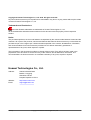 2
2
-
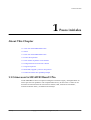 3
3
-
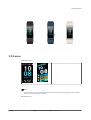 4
4
-
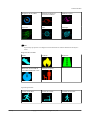 5
5
-
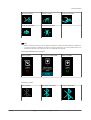 6
6
-
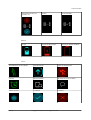 7
7
-
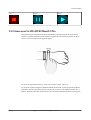 8
8
-
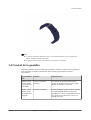 9
9
-
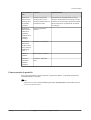 10
10
-
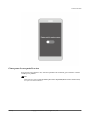 11
11
-
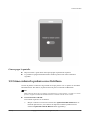 12
12
-
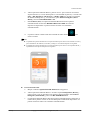 13
13
-
 14
14
-
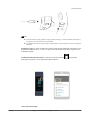 15
15
-
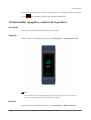 16
16
-
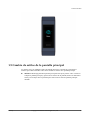 17
17
-
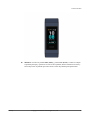 18
18
-
 19
19
-
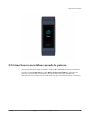 20
20
-
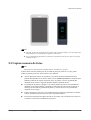 21
21
-
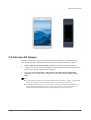 22
22
-
 23
23
-
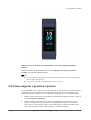 24
24
-
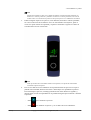 25
25
-
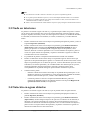 26
26
-
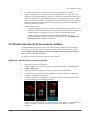 27
27
-
 28
28
-
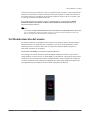 29
29
-
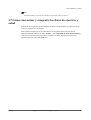 30
30
-
 31
31
-
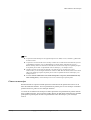 32
32
-
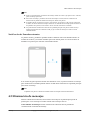 33
33
-
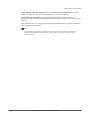 34
34
-
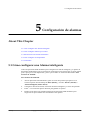 35
35
-
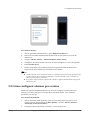 36
36
-
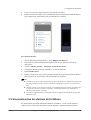 37
37
-
 38
38
-
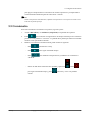 39
39
-
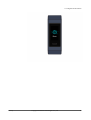 40
40
-
 41
41
-
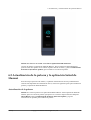 42
42
-
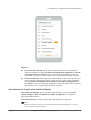 43
43
-
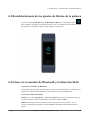 44
44
-
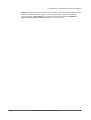 45
45
-
 46
46
-
 47
47
-
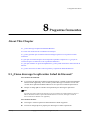 48
48
-
 49
49
-
 50
50
-
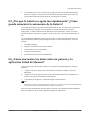 51
51
Artículos relacionados
-
Huawei Band 4 Pro Guía del usuario
-
Huawei Band 3e Manual de usuario
-
Huawei Band 4 Pro El manual del propietario
-
Huawei Band 4 Guía del usuario
-
Huawei Band 3e Manual de usuario
-
Huawei TalkBand B6 El manual del propietario
-
Huawei WATCH GT El manual del propietario
-
Huawei Band 4e Manual de usuario
-
Huawei WATCH GT 2 Guía del usuario
Otros documentos
-
Honor Band 6 Manual de usuario
-
Honor Watch Dream Instrucciones de operación
-
Honor Band 4 Manual de usuario
-
Honor Band 3 Instrucciones de operación
-
Leotec Swim Pro Manual de usuario
-
Leotec Swim Pro Manual de usuario
-
PRIXTON AT300 El manual del propietario
-
Leotec LE-SW15 Guía del usuario
-
Leotec LE-FITW01 El manual del propietario